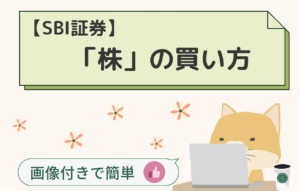こんにちは
最近、「米国株」や「米国ETF」がよく話題になっていますよね。
そんな中、
「米国ETF」を買ってみたいけど、買い方がわからない
「S&P500」に「ドル建て」で投資をしたいけど、やり方がわからない
というお悩みはありませんか。
そこで、今回は
「SBI証券」での「米国株」「米国ETF」の買い方をご紹介します。
GOOD
すべて「画像付き」でご紹介します
⇒画像の通りにやれば、初めてでも簡単ですよ♪
GOOD
「HYPER SBI」をインストールしなくて大丈夫です
⇒「SBI証券」のホームページを利用します。
GOOD
「米国株」、「米国ETF」の買い方は同じです
⇒一度やり方を覚えるだけですみますね♪
今回は「SBI証券」で「買付手数料無料」の「VOO バンガード S&P 500 ETF」を例に、買い方の流れをご紹介しますね。
お知らせ
「SBI証券」の「外国建商品取引」画面がリニューアルされています。
若干デザインが変わっていますが、操作方法は同じです。
何卒ご了承のほど、よろしくお願い申し上げます。
参考
ちなみに「S&P500」についてはこちらの記事で詳しくご案内しています。
よかったらご覧くださいませ。
今回の目次です。
見出しをクリックすると、ジャンプしますよ。
参考
もし、画像が小さくて見えにくい場合は、下記のように「マウス」でコントロールしてみてくださいね。

「米国株」や「米国ETF」に興味をお持ちの方、
「S&P500」に興味をお持ちの方、
そうでない方ももちろん!
よかったら、最後までおつきあいをよろしくお願いします。
1.「外国株式」「米国ETF」の買い方

「SBI証券」で口座はお持ちでしょうか。
では実際に購入していきましょう♪
見たい見出しをクリックすると、ジャンプしますよ。
①「外国株式」口座を開設する
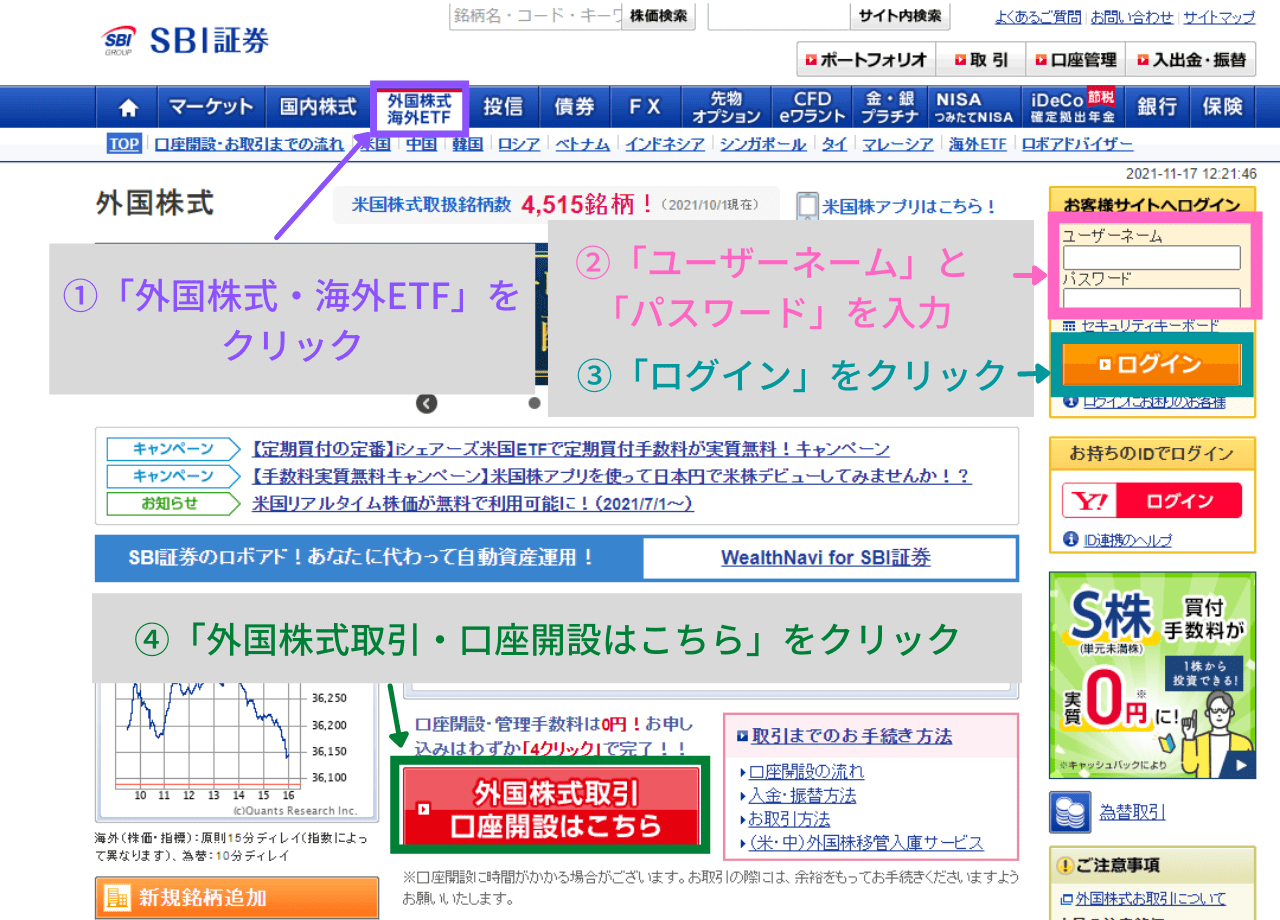 (出典 「SBI証券」ホームページ)
(出典 「SBI証券」ホームページ)
*「SBI証券」の「ホームページ」を開く場合はこちらからどうぞ♪
①「外国株式・海外ETF」をクリック
②*「ユーザーネーム」
*「パスワード」を入力
③「ログイン」をクリック
④「外国株式取引・口座開設はこちら」をクリック
流れにそって口座開設をよろしくお願いいたします。
②「取引」をクリック
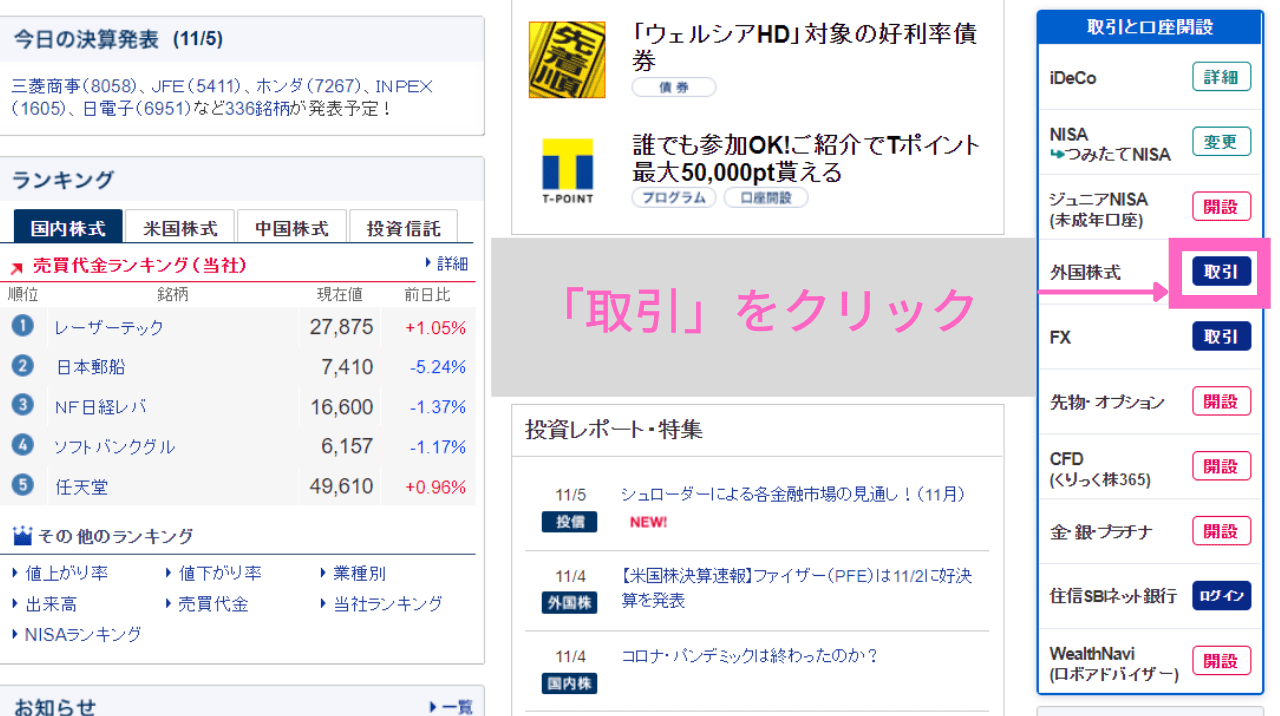 (出典 「SBI証券」ホームページ)
(出典 「SBI証券」ホームページ)
「取引」をクリック
どの画面を開いていても、クリックできますよ。
③「ティッカーシンボル」を入力
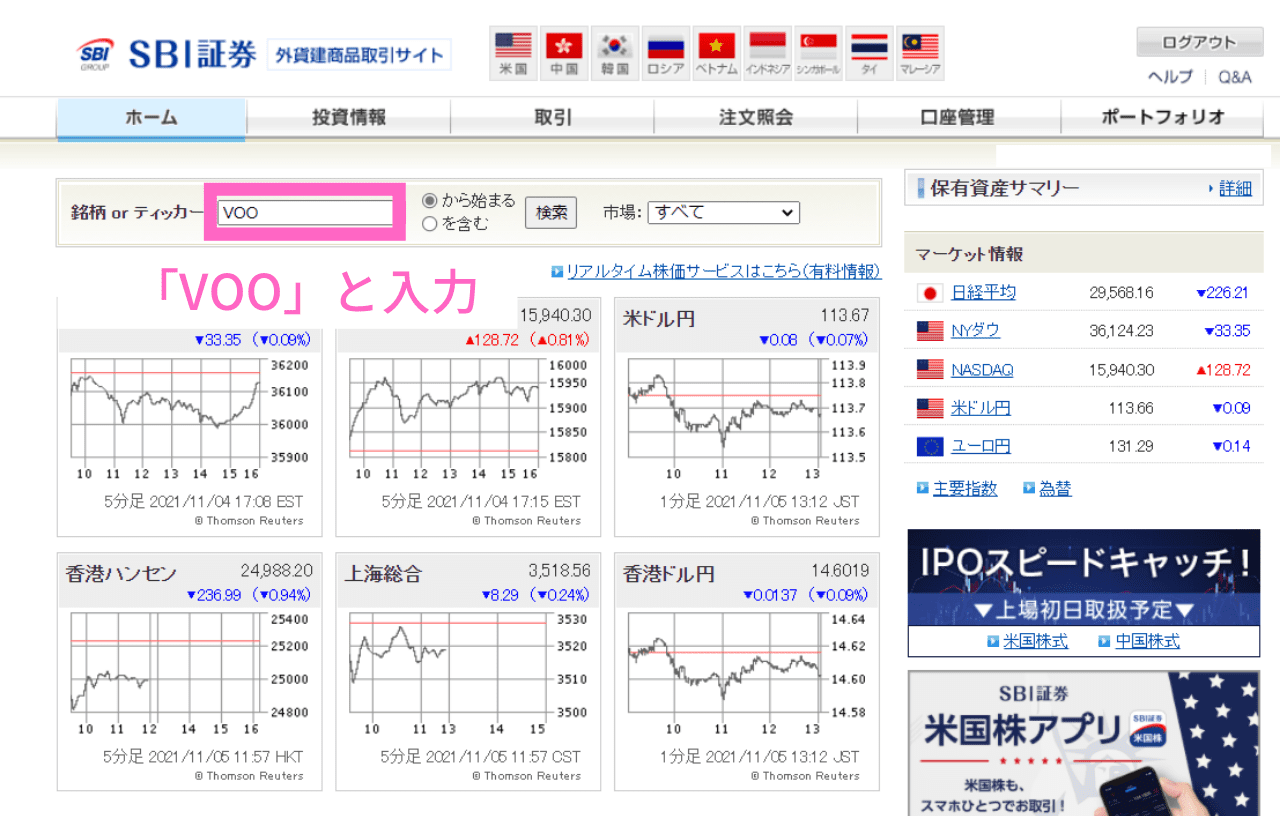 (出典 「SBI証券」ホームページ)
(出典 「SBI証券」ホームページ)
「ティッカーシンボル」とは
株式市場などで銘柄を識別するために使われる略称。「ティッカコード」とも呼ばれます。米国市場では一般的に企業名の名称が使われます。例えば、ゼネラルモーターズは「GM」、アップルは「APPL」などとなります。日本の市場では、4ケタの数で表す証券コード(銘柄コード)が用いられます。
引用元「三井住友DSアセットマネジメント」ホームページ
今回は、「バンガード S&P 500 ETF」のティッカーシンボル「VOO」を入力します
④「バンガード S&P 500 ETF」をクリック
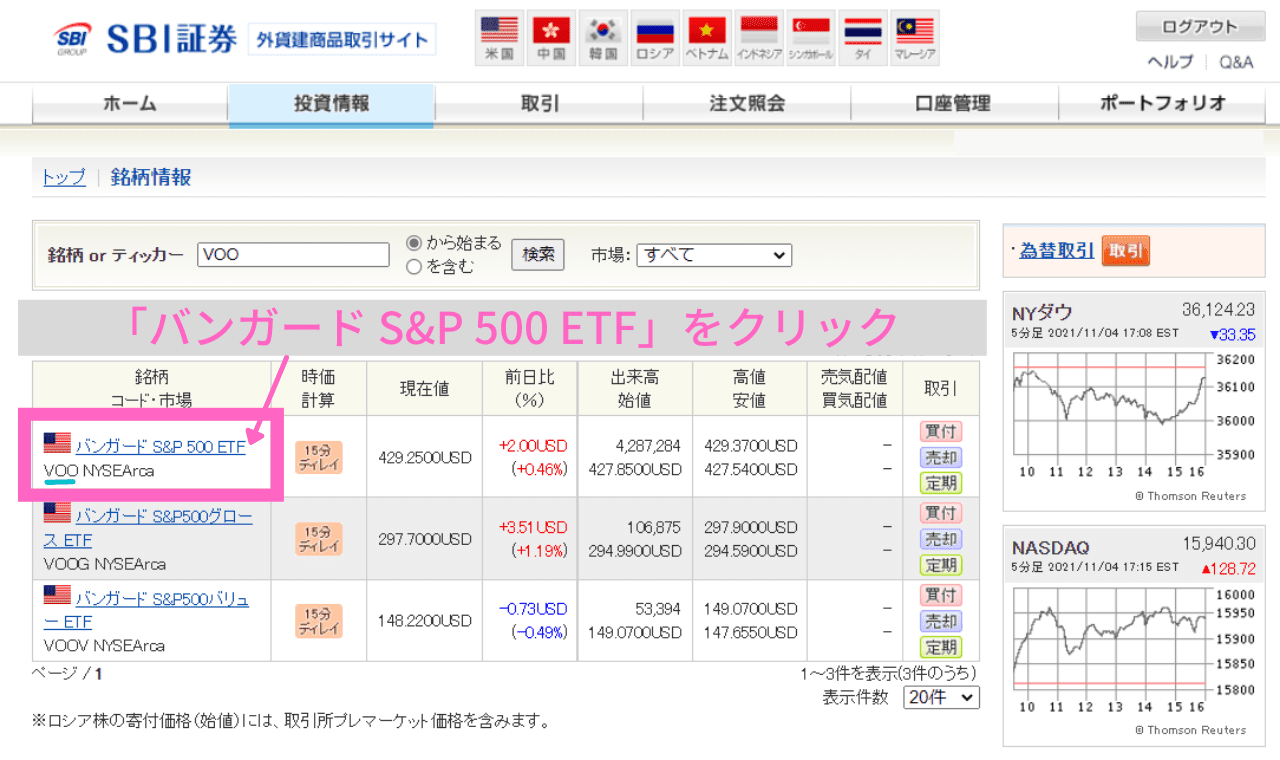 (出典 「SBI証券」ホームページ)
(出典 「SBI証券」ホームページ)
「バンガード S&P 500 ETF」をクリック
似たような「銘柄」が3つ出てきましたね。
こんな時にも「ティッカーシンボル」があるので、わかりやすいですね。
⑤「買付」をクリック
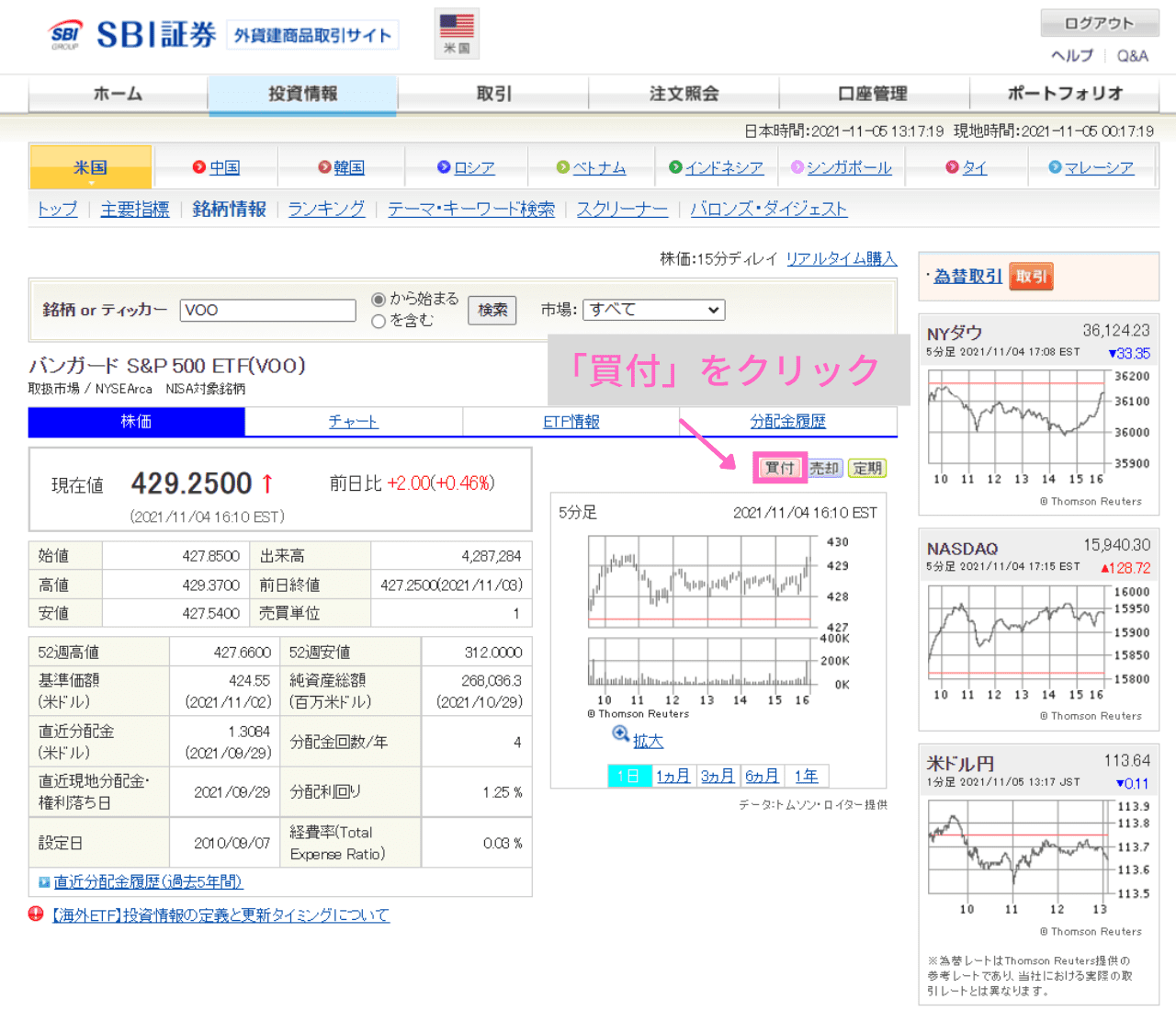 (出典 「SBI証券」ホームページ)
(出典 「SBI証券」ホームページ)
「買付」をクリック
⑥ 詳細を入力
 (出典 「SBI証券」ホームページ)
(出典 「SBI証券」ホームページ)
①「数量」を入力
米国株は1株から買えるのが嬉しいですね。
「▼」や「▲」で数量を1つずつ調整できますよ。
②「成行」「指値」「逆指値」のいずれかを選択
私はその日のうちに買いたいときは「成行」で注文します。
ですが、
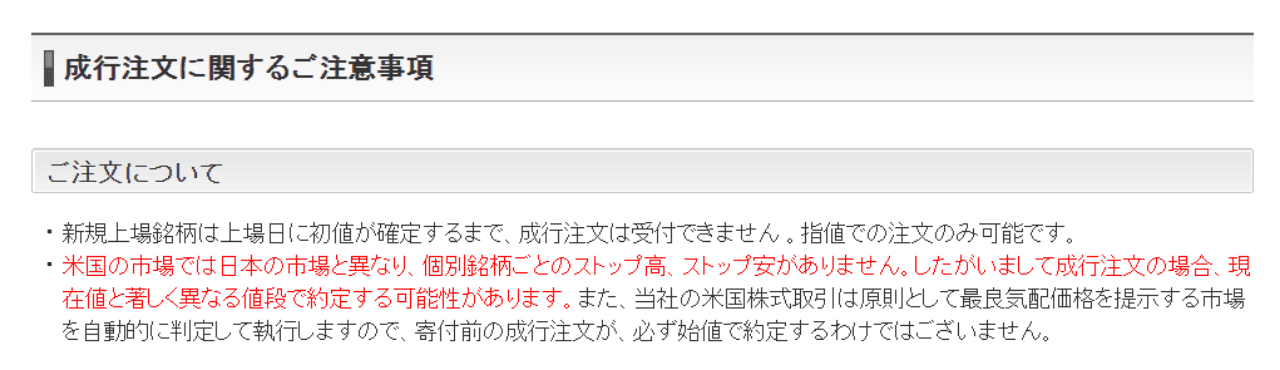 (出典 「SBI証券」ホームページ)
(出典 「SBI証券」ホームページ)
つまり、
*「ストップ高」、「ストップ安」がないので、想定外の金額で約定することがある
*「始値」で約定するとは限らない
ということですね。
③「当日中」か「期間指定」を選択
「指値」を入れる場合は、「期間指定」して、気長に待つのもいいですね。
④「一般預り」「特定預り」「NISA預り」のいずれかを選択
今回は「NISA預り」にしました。
ご都合にあわせて、選択してくださいませ。
⑤「外貨決済」か「円貨決済」を選択
今回はドルを持っていたので「外貨決済」にしました。
ですが、
ドルを持っていない場合は「円貨決済」の方が簡単ですよ。
なぜなら、
「外貨決済」の場合 ⇒ 「自分で外貨を用意」する必要があります。
「円貨決済」の場合 ⇒ 「SBI証券」が両替してくれます。
「為替手数料」は、どちらでも、1ドルにつき、0.25円です。(「SBI証券」利用時)
つまり、コストは同じなのです。
それなら「円貨決済」にした方が楽ちんですね♪
「円貨決済」なら、
GOOD
両替の手間が省けます
GOOD
ドルの端数が、残らなくて済みます
⑥「取引パスワード」を入力
「ログインパスワード」ではなく「取引パスワード」を入力してくださいね。
⑦「注文確認画面へ」をクリック
⑦「注文発注」をクリック
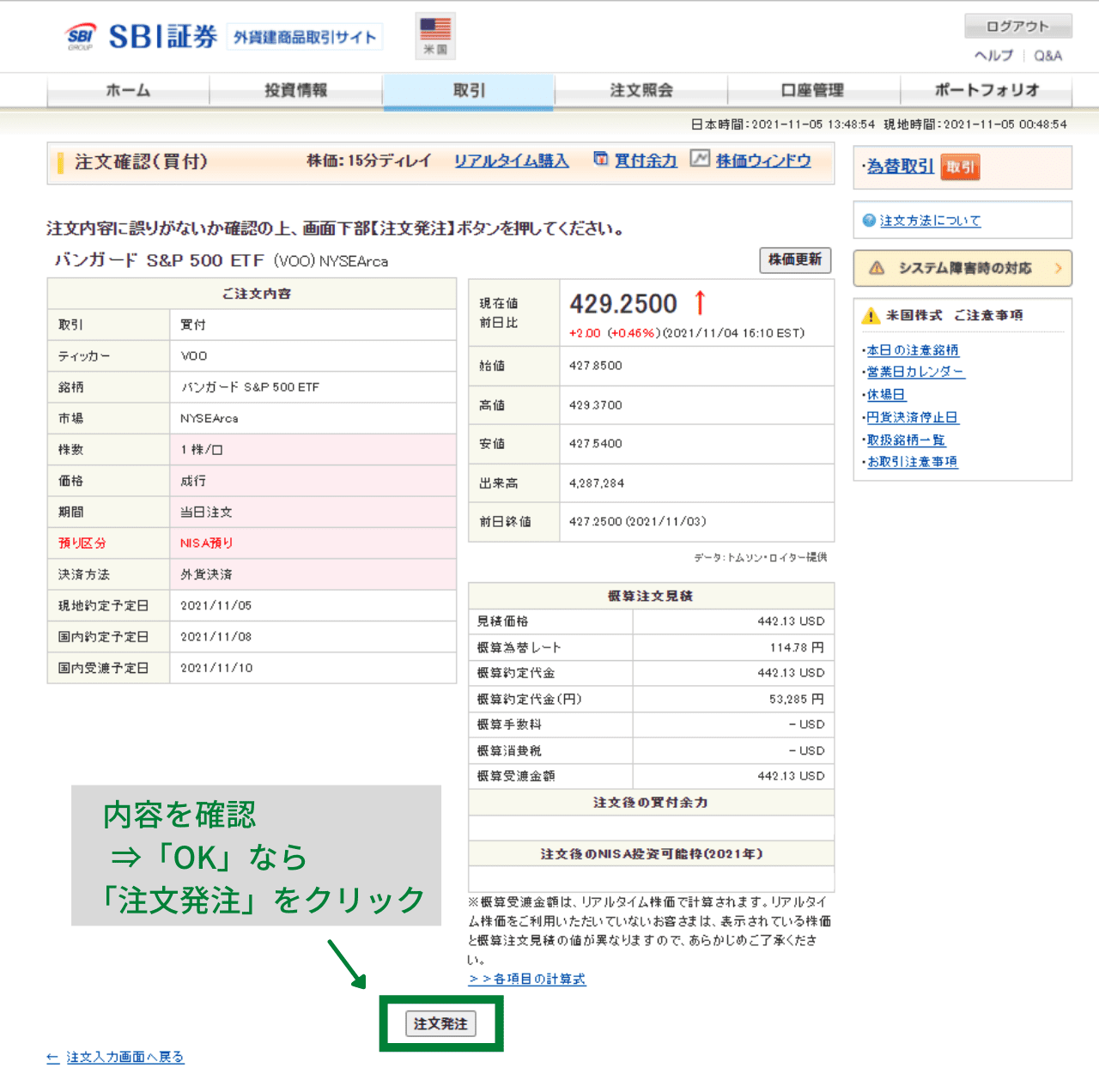 (出典 「SBI証券」ホームページ)
(出典 「SBI証券」ホームページ)
内容を確認し、OKなら「注文発注」をクリック
⑧「注文受付」画面を確認
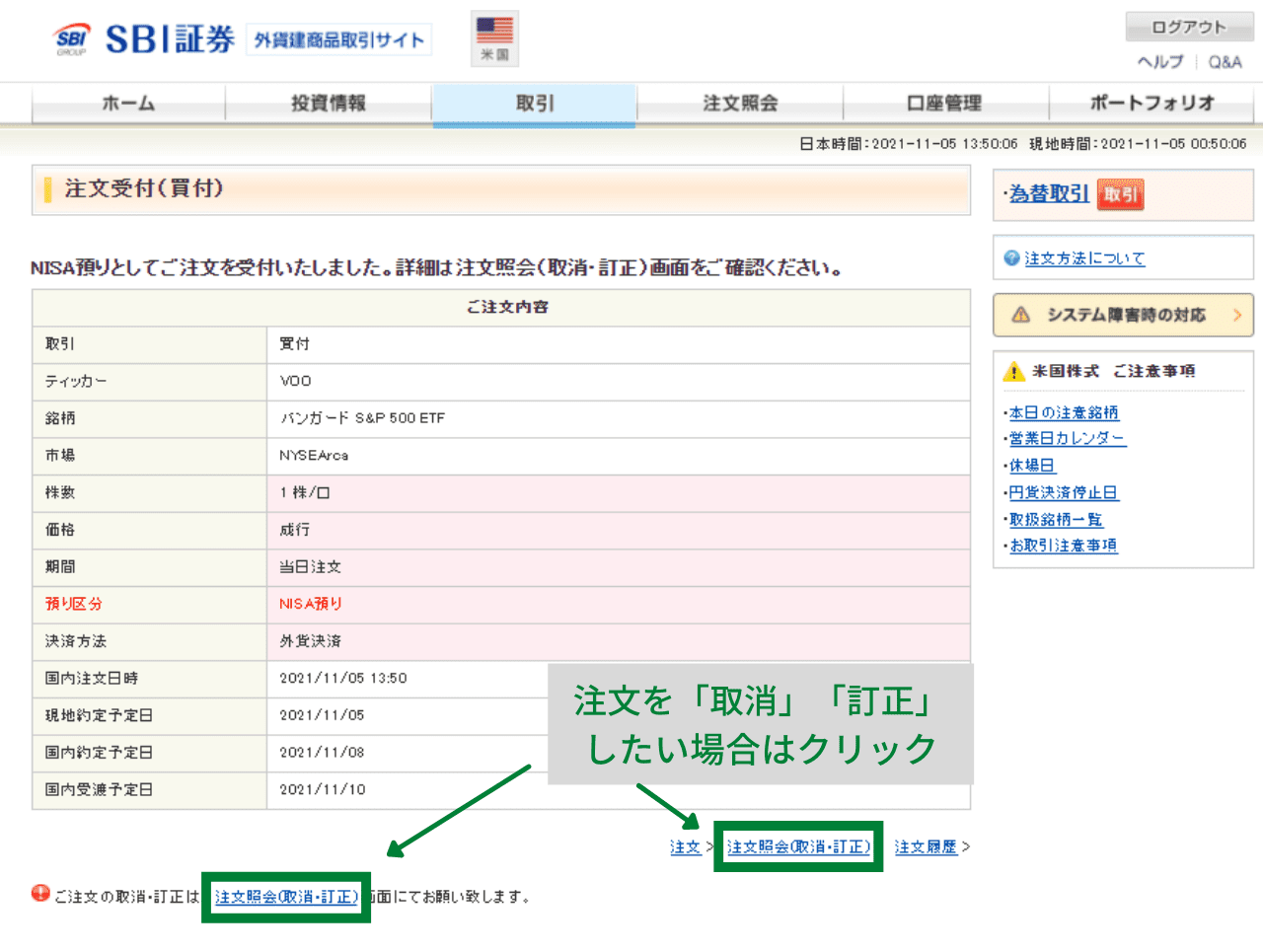 (出典 「SBI証券」ホームページ)
(出典 「SBI証券」ホームページ)
無事に注文できましたね!
もし「取消」や「訂正」がしたくなったときは、上記の緑の枠内の「注文照会(取消・訂正)」をクリックします。
直接「注文照会(取消・訂正)」画面に移動できますよ。
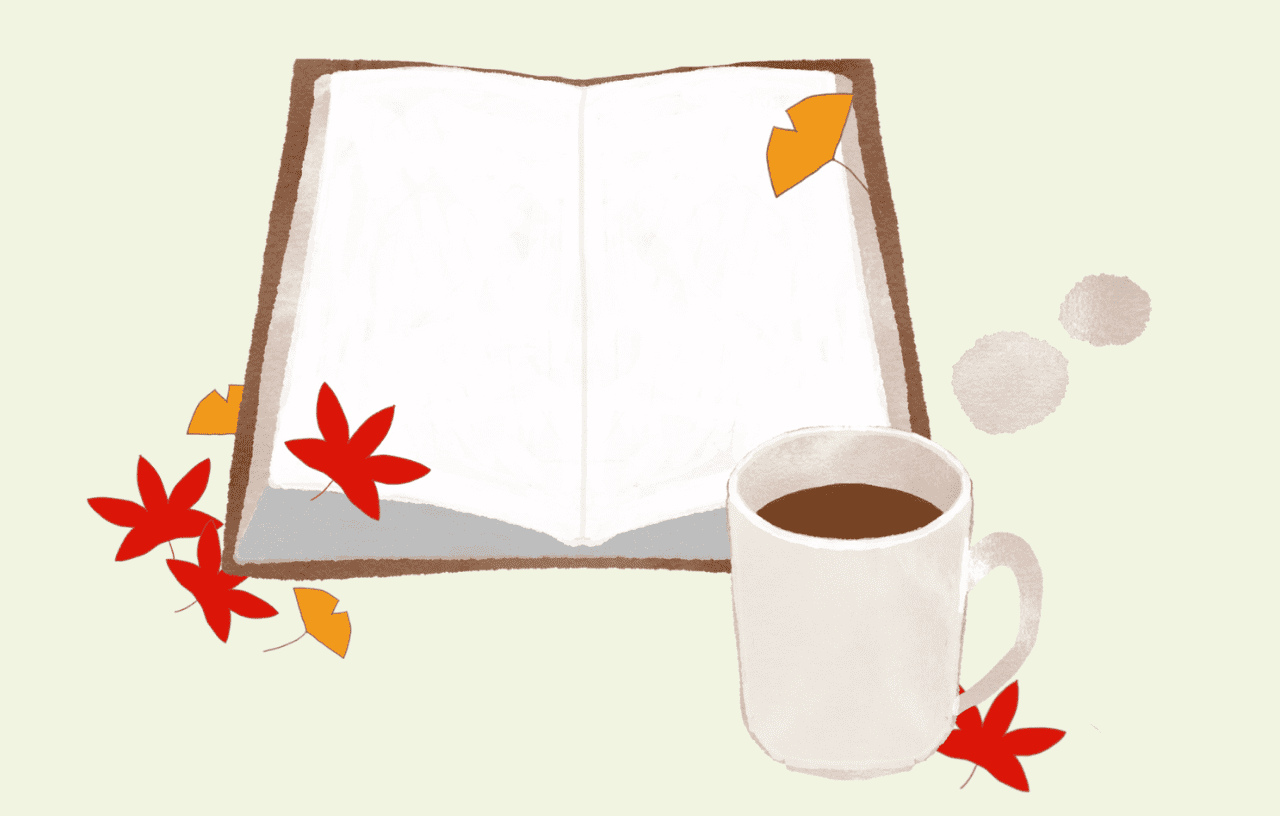
お疲れ様です。
いかがでしょうか。
「外国株式」の口座を開くのは少し面倒ですが、「取引」そのものは簡単ですよね!
ここから先は、「変更」や「取消」についてです。
引き続きよろしくお願いいたします。
2.「注文」の「訂正」や「取消」をしたいとき

注文をした後に、「訂正」や「取消」をしたくなることもありますよね。
ところが、「外国株式」の取引では「訂正」画面が無いのです。
ですので、
※但し、タイミングによっては間に合わない場合もありますので、ご注意くださいませ。
ここからは、「取消」の方法をご紹介しますね。
では、実際にやっていきましょう。
①「取消」画面を呼び出す
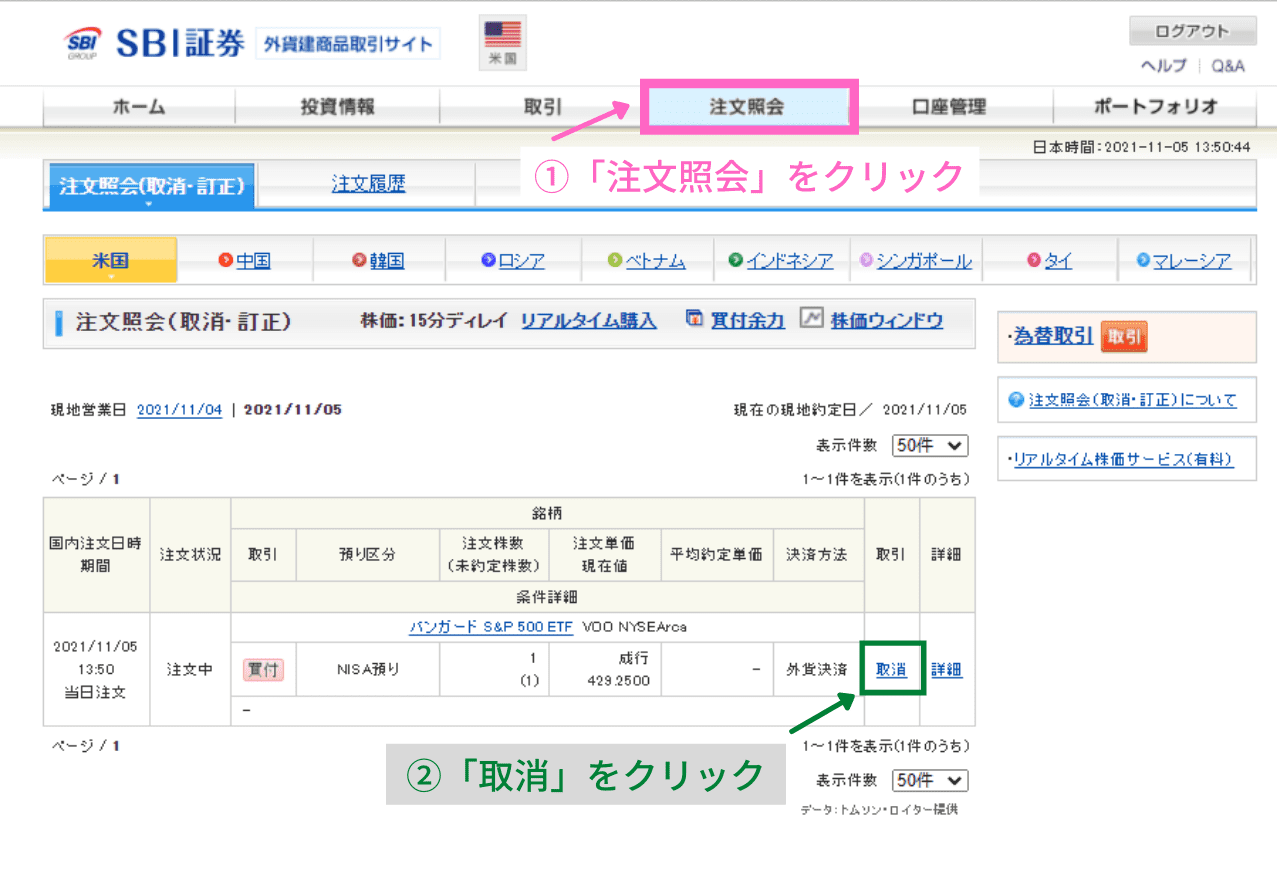 (出典 「SBI証券」ホームページ)
(出典 「SBI証券」ホームページ)
①「注文照会」をクリック
⇒どのページを見ていても表示されていますよ。
②「取消」をクリック
②「取引パスワード」を入力し、「注文取消」をクリック
 (出典 「SBI証券」ホームページ)
(出典 「SBI証券」ホームページ)
①「取引パスワード」を入力
⇒「ログインパスワード」ではなく、「取引パスワード」を入力してくださいね。
②「注文取消」をクリック
③「注文取消(受付)」画面を確認
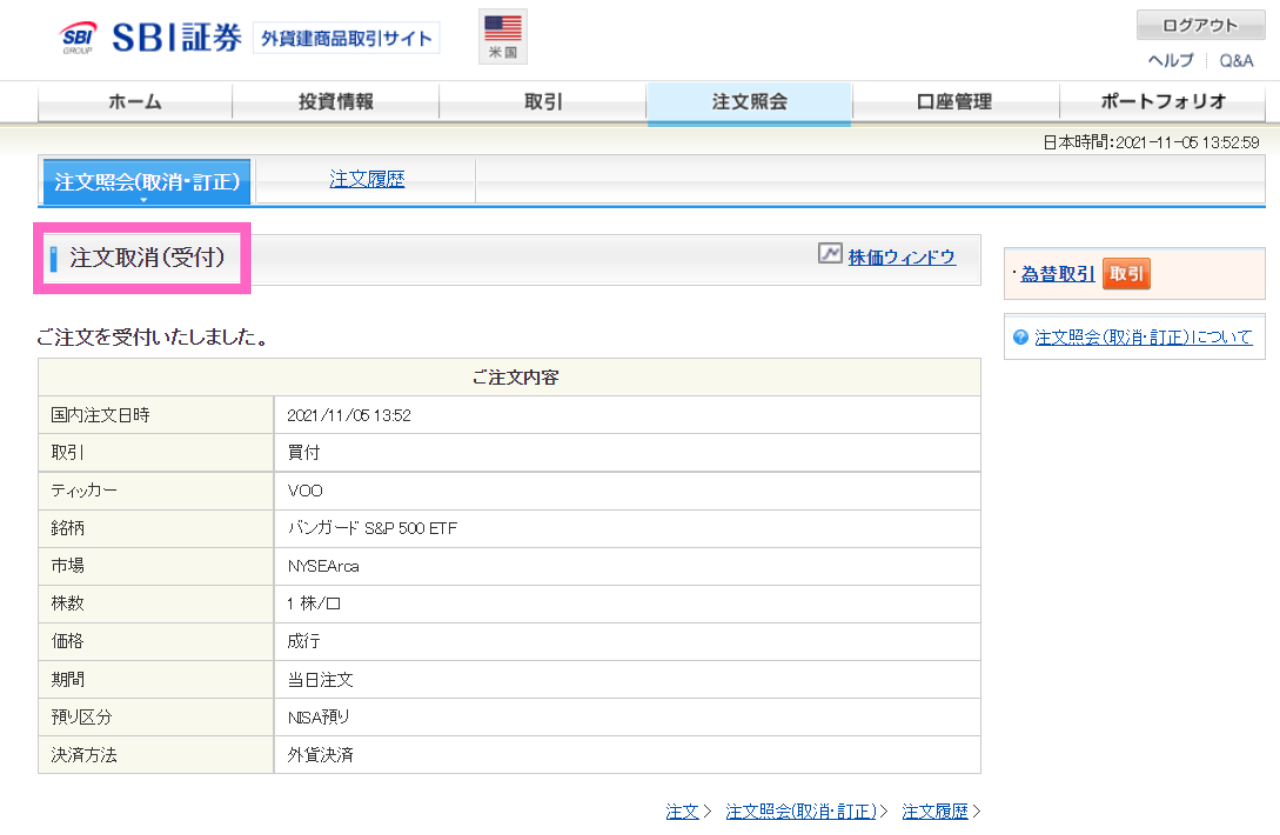 (出典 「SBI証券」ホームページ)
(出典 「SBI証券」ホームページ)
きちんと「取消」できていることが、確認できましたね。
④「取消」ができているか、確認したいとき
しばらくして、
さっきの注文、ちゃんと「取り消し」できてるかな
と心配になったときも、確認できますよ。
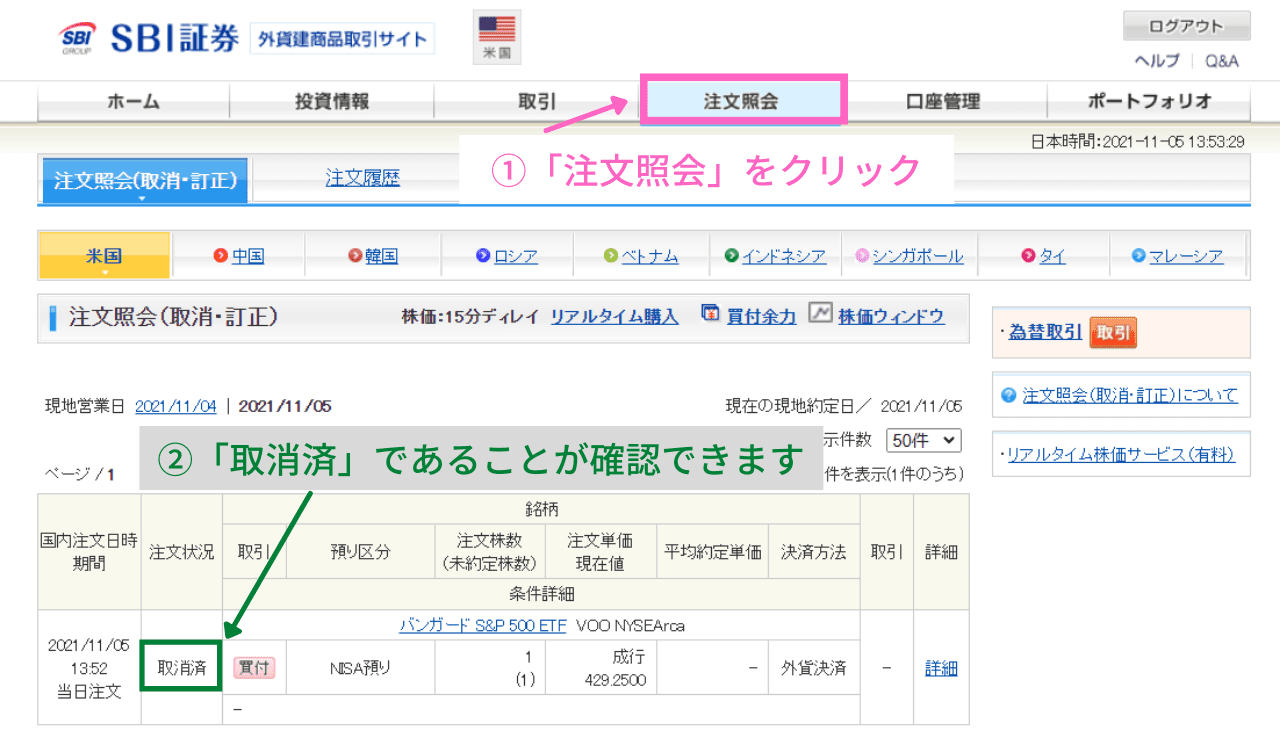 (出典 「SBI証券」ホームページ)
(出典 「SBI証券」ホームページ)
①「注文照会」をクリック
⇒どのページを見ていても表示されていますよ。
②「取消完了」できていることを確認
⇒ちゃんと「取消」ができていましたね。
3. まとめ

お疲れさまでした。
「外国株式」と聞いただけで、難しそうと思われたかもしれませんね。
ですが、「思ったより簡単にできた」と思っていただけたなら嬉しいです。
これからも世界経済が成長すると思えるなら、「米国」へ投資をしてみませんか。
なぜなら
1.世界経済の中心だから
⇒世界の株は結局、アメリカの影響を受けて動きます。
今、世界を動かしている企業「GAFAM」は全てアメリカの企業です。
2.人口が増え続ける国だから
⇒日本に比べて、平均年齢が若く、人口も増えています。
ますます発展が期待できますね。
ぜひこの機会に「米国株」投資にも興味を持っていただけると嬉しいです。
参考
「S&P 500」に投資する方法は、ほかにも2通りありますよ。
もしよかったら、こちらもご覧くださいませ。
最後まで読んでくださり、ありがとうございました。
お願い
未来のことは誰にもわかりませんよね。
投資は自己責任でよろしくお願いいたしします。
お願い
2021年11月現在の情報です。
状況は変わる場合がありますので、ご了承のほどよろしくお願いいたします。